இயக்க முறைமைகளைப் பொறுத்தவரை, மைக்ரோசாப்ட் இதுவரை செய்த எதையும் விட விண்டோஸ் 10 மிகவும் நம்பகமானது. இப்போது ஏறக்குறைய ஆறு வயதாகிறது, Windows 10 மைக்ரோசாப்டின் முக்கிய மையமாக மாறியுள்ளது, ஏனெனில் அவர்கள் தங்கள் வாடிக்கையாளர்களுக்கு ஒரு புதிய இயக்க முறைமையை தொடர்ந்து உருவாக்குவதை விட ஆகஸ்ட் 2015 இல் முதன்முதலில் வழங்கப்பட்டதை மீண்டும் செய்கிறார்கள் மற்றும் மேம்படுத்துகிறார்கள். ஒவ்வொரு சில மாதங்களுக்கும் மைக்ரோசாப்ட் Windows 10க்கான புதிய பெரிய புதுப்பிப்பை வெளியிடுவதைப் பார்க்கிறோம், மேலும் ஒவ்வொரு முறையும் வழக்கமான பயனர்கள் மற்றும் நிறுவன வாடிக்கையாளர்களுக்கு OS வளர்ந்து மேம்படுகிறது.
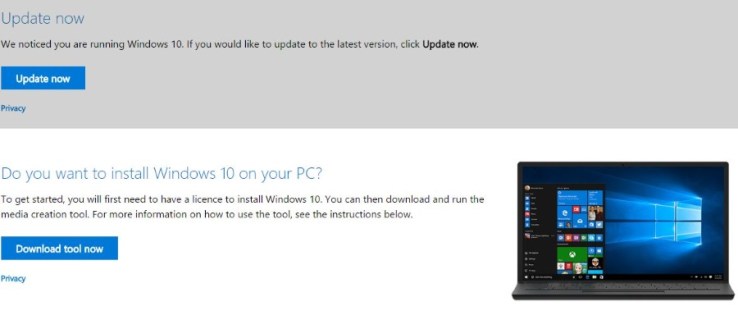
Windows 10 எப்போதும் போல் திடமாக இருக்கலாம், ஆனால் விஷயங்கள் இன்னும் தவறாக போகலாம். நீங்கள் எதற்கும் உங்கள் கணினியைச் சார்ந்து இருந்தால், உங்கள் தரவை முடிந்தவரை பாதுகாப்பாக வைத்திருப்பது அர்த்தமுள்ளதாக இருக்கும், மேலும் விரைவில் உங்கள் கணினியை இயக்கி மீண்டும் இயக்குவதை உறுதிசெய்ய நடவடிக்கை எடுக்க வேண்டும். அதனால்தான் இன்று சிறிது நேரம் ஒதுக்கி விண்டோஸ் 10 மீட்பு வட்டை உருவாக்குவது ஒரு அருமையான யோசனை.
உண்மையில், இந்த வட்டை உருவாக்குவது காப்புப்பிரதிக்கு மட்டும் நல்லதல்ல. Windows 10 இன் புதிய நகலை நிறுவுவது உங்கள் கணினியை விரைவுபடுத்துவதற்கான சிறந்த வழிகளில் ஒன்றாகும், மேலும் மீட்பு வட்டு அதை விரைவாகவும் எளிதாகவும் செய்கிறது. அதைச் செய்ய உங்களுக்கு உண்மையான இயற்பியல் வட்டு தேவையில்லை - USB டிரைவ் உட்பட எந்த மீடியாவும் மீட்பு வட்டை உருவாக்குவதற்கு ஏற்றது. அதை எப்படி செய்வது என்பது இங்கே.
ஒரு மீட்பு வட்டின் மதிப்பு
Windows 10 மீட்பு வட்டு என்பது உங்கள் வீடு அல்லது காருக்கு காப்பீடு போன்றது. இது ஒரு வலி மற்றும் அதைத் தொடர பணம் செலவாகும், அதன் பலனை நீங்கள் உண்மையில் பார்க்கவே இல்லை. உங்களுக்குத் தேவைப்படும் வரை. ஹாட் டாக் மீது கடுகு என்பதால் காப்பீடு சிறந்த விஷயம்.
Windows 10 காப்புப்பிரதிகள் மற்றும் மீட்பு வட்டுகளுக்கும் இதுவே பொருந்தும். அவை அமைக்க நேரம் எடுக்கும், டிஸ்க் இடம் அல்லது USB டிரைவை எடுத்துக்கொண்டு உண்மையான உபயோகம் இல்லை. உங்களுக்குத் தேவைப்படும் வரை. மீட்டெடுப்பு வட்டு மூலம், அதிக தரவு அல்லது உற்பத்தித்திறனை இழக்காமல் விரைவாகவும் மீண்டும் இயங்கவும் முடியும். எனவே அமைக்க சிறிது நேரம் ஆகும், ஆனால் அது முடிந்ததும், அது முடிந்தது, நீங்கள் பாதுகாக்கப்படுவீர்கள்.
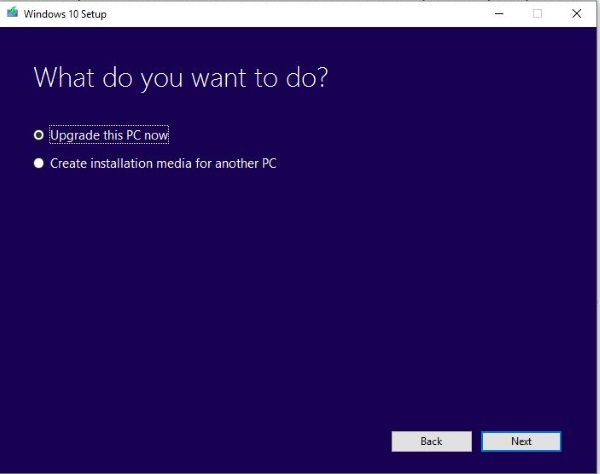
விண்டோஸ் 10 மீட்பு வட்டை உருவாக்கவும்
Windows 10 மீட்பு வட்டை உருவாக்க உங்களுக்கு 8-16GB USB டிரைவ் அல்லது DVD ரைட்டர் மற்றும் வெற்று DVD(கள்) தேவைப்படும். இரண்டு வழிகளில் ஒன்றை நீங்கள் செய்யலாம். நீங்கள் Windows இல் இருந்து மீட்பு வட்டை உருவாக்கலாம் அல்லது மைக்ரோசாப்ட் வழங்கும் மீடியா உருவாக்கும் கருவியைப் பயன்படுத்தலாம். நான் உங்கள் இருவரையும் காட்டுகிறேன்.
வெண்ணிலா விண்டோஸ் 10 நிறுவலை உருவாக்க அல்லது உங்கள் கட்டமைப்பு கோப்புகளை காப்புப் பிரதி எடுக்கவும் உங்களுக்கு விருப்பம் உள்ளது. உங்கள் கோப்புகளை காப்புப் பிரதி எடுக்க நீங்கள் தேர்வுசெய்தால், உங்கள் தனிப்பயனாக்கங்களில் சிலவற்றை Windows காப்புப் பிரதி எடுக்கும். இது இயக்கிகள், பயன்பாடுகள், விண்டோஸில் நீங்கள் செய்த தனிப்பயனாக்கங்கள், பவர் ப்ளான் அமைப்புகள் மற்றும் பல கோப்புகளை காப்புப் பிரதி எடுக்கும். நீங்கள் இயக்க வேண்டுமானால் இந்தக் கோப்புகள் தேவைப்படும் இந்த கணினியை மீட்டமைக்கவும் அல்லது இயக்ககத்திலிருந்து மீட்டெடுக்கவும் மேம்பட்ட தொடக்கத்தில் கட்டளைகள். உங்களிடம் போதுமான அளவு வட்டு இருந்தால் இந்தக் கோப்புகளைச் சேர்க்க நான் எப்போதும் பரிந்துரைக்கிறேன்.
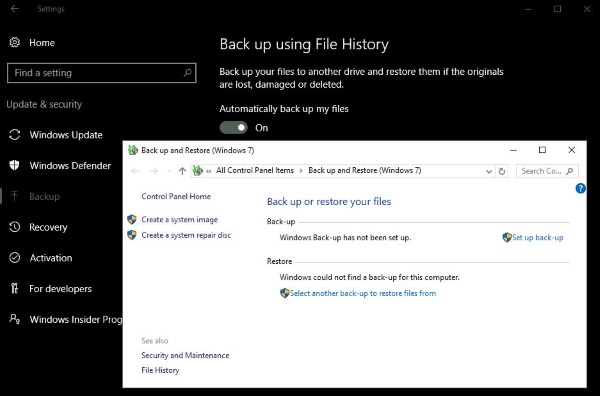
விண்டோஸில் இருந்து விண்டோஸ் 10 மீட்பு வட்டை உருவாக்கவும்
மீட்டெடுப்பு வட்டை உருவாக்குவதற்கான எளிய வழி இதுவாகும், மேலும் உங்கள் கணினியின் வேகம் மற்றும் எவ்வளவு தரவு காப்புப் பிரதி எடுக்க வேண்டும் என்பதைப் பொறுத்து சுமார் 15-20 நிமிடங்கள் ஆகும்.
- கண்ட்ரோல் பேனல் மற்றும் மீட்புக்கு செல்லவும்.

- மீட்டெடுப்பு இயக்ககத்தை உருவாக்கு என்பதைத் தேர்ந்தெடுத்து உங்கள் USB அல்லது DVD ஐச் செருகவும்.

- நீங்கள் கணினி கோப்புகளை காப்புப் பிரதி எடுக்க விரும்பினால், அடுத்து என்பதைக் கிளிக் செய்வதற்கு முன் பெட்டி டிக் செய்யப்பட்டிருப்பதை உறுதிசெய்யவும்.

- இலக்கு இயக்ககத்தைக் கண்டறிய Windows வரை காத்திருந்து அதை பட்டியலிடவும், அடுத்து என்பதைக் கிளிக் செய்யவும். இந்த செயல்பாட்டின் ஒரு பகுதியாக USB டிரைவில் உள்ள அனைத்து தரவுகளும் அழிக்கப்படும். டிவிடி நிச்சயமாக காலியாக இருக்க வேண்டும்.

- மீட்டெடுப்பு வட்டை உருவாக்க அறிவுறுத்தியபடி வழிகாட்டியைப் பின்பற்றவும், பின்னர் அதை உருவாக்க நேரம் கொடுங்கள்.

மீடியா உருவாக்கும் கருவியைப் பயன்படுத்தி விண்டோஸ் 10 மீட்பு வட்டை உருவாக்கவும்
மீடியா கிரியேஷன் டூல் என்பது மைக்ரோசாப்ட் வழங்கும் மிகவும் பயனுள்ள நிரலாகும், இது உங்கள் கணினியை மீண்டும் கட்டமைக்க Windows 10 இன் புதிய படத்தை உருவாக்க அனுமதிக்கிறது.
- மீடியா உருவாக்கும் கருவியை பதிவிறக்கம் செய்து திறக்கவும்.

- Windows 10 இன் சரியான பதிப்பைத் தேர்ந்தெடுக்கவும், உங்களிடம் 32-பிட் விண்டோஸ் இருந்தால் 32-பிட் மற்றும் உங்களிடம் 64-பிட் விண்டோஸ் இருந்தால் 64-பிட். இந்த பகுதியை நீங்கள் சரியாகப் பெற வேண்டும் இல்லையெனில் அது வேலை செய்யாது.
- 'மற்றொரு கணினிக்கு நிறுவல் ஊடகத்தை உருவாக்கு' என்பதைத் தேர்ந்தெடுக்கவும்.

- மொழி, விண்டோஸ் 10 பதிப்பு மற்றும் பதிப்பைத் தேர்ந்தெடுக்கவும். மீண்டும், நீங்கள் இதை சரியாகப் பெற வேண்டும் இல்லையெனில் வட்டு வேலை செய்யாது.

- உங்கள் வட்டு ஊடகம், USB அல்லது DVD ஐத் தேர்ந்தெடுக்கவும்.

- விண்டோஸ் தேவையான கோப்புகளை பதிவிறக்கம் செய்து வட்டை உருவாக்க காத்திருக்கவும்.

மைக்ரோசாஃப்ட் மீடியா கிரியேஷன் டூலைப் பயன்படுத்தினால், நீங்கள் ஒரு புத்தம் புதிய மற்றும் புதுப்பிக்கப்பட்ட Windows 10 படத்தைப் பெறுவீர்கள், ஆனால் உருவாக்குவதற்கு சுமார் 3.5GB பதிவிறக்கம் தேவைப்படும். உங்களிடம் தடைசெய்யப்பட்ட தரவுத் திட்டம் இருந்தால், இந்தக் கருவியைப் பயன்படுத்த வேண்டாம் என்பதை உறுதிப்படுத்தவும். இதன் முக்கிய அம்சம் என்னவென்றால், படத்தை மைக்ரோசாப்ட் தொடர்ந்து புதுப்பிக்கிறது, எனவே நீங்கள் நீண்ட நேரம் விண்டோஸ் புதுப்பிப்பை இயக்க வேண்டியதில்லை.
விண்டோஸ் 10 மீட்பு வட்டை எவ்வாறு பயன்படுத்துவது
உங்கள் கணினியில் ஏதேனும் தவறு நடந்தால், உங்கள் புதிய Windows 10 மீட்பு வட்டை எவ்வாறு பயன்படுத்துவது என்பதை நீங்கள் அறிந்து கொள்ள வேண்டும். அதிர்ஷ்டவசமாக, இது மிகவும் எளிது.
- மீட்டெடுப்பு வட்டு செருகப்பட்டவுடன் உங்கள் கணினியை மறுதொடக்கம் செய்யுங்கள்.
- தோன்றும் மேம்பட்ட துவக்க மெனுவில் மீட்பு வட்டில் இருந்து துவக்க விருப்பத்தைத் தேர்ந்தெடுக்கவும். இந்த மெனு தோன்றவில்லை என்றால், உங்கள் BIOS ஐ அணுகி அங்கிருந்து துவக்க மெனுவைத் தேர்ந்தெடுக்கவும்.
- டிரைவிலிருந்து சிக்கலைத் தீர்த்து மீட்டெடு என்பதைத் தேர்ந்தெடுக்கவும்.
- மீட்டெடுப்பு வட்டைப் பயன்படுத்தி விண்டோஸை மீண்டும் உருவாக்க அனுமதிக்கும் வழிமுறைகளைப் பின்பற்றவும்
அவ்வளவுதான்! மீட்டெடுப்பு வட்டில் சேமிக்கப்பட்ட தரவை உங்கள் கணினி மீண்டும் கட்டமைத்து மீண்டும் செயல்படும். செயல்முறை சிறிது நேரம் ஆகலாம். உங்கள் மீட்பு வட்டில் எவ்வளவு தரவு உள்ளது மற்றும் உங்கள் கணினியின் வேகத்தைப் பொறுத்தது. செயல்முறைக்கு 10-20 நிமிடங்களுக்கு இடையில் அனுமதிக்கவும்.
விண்டோஸ் 10 ஐ காப்புப் பிரதி எடுப்பதற்கான பிற விருப்பங்கள்
விண்டோஸ் 10 மீட்பு வட்டை உருவாக்குவதுடன், உங்கள் துவக்க இயக்ககத்தை குளோன் செய்ய மூன்றாம் தரப்பு மென்பொருளையும் பயன்படுத்தலாம். இவை பொதுவாக பிரீமியம் பயன்பாடுகளாகும், அவை உங்கள் ஹார்ட் டிரைவின் நேரடி நகலை எடுத்து மற்றொரு இயக்ககத்தில் சிறிது சிறிதாக மீண்டும் உருவாக்கும், ஆனால் உங்களுக்கு சில திறந்த மூல விருப்பங்கள் உள்ளன. உங்களிடம் உதிரி இயக்கி இருந்தால், இது நிச்சயமாக ஒரு விருப்பமாகும்.
குளோனிசில்லா
குளோனிசில்லாவில் வட்டுகள் மற்றும் பகிர்வுகளின் குளோன்களை உருவாக்குவதற்கான சிறந்த நிரல். தொடங்குவதற்கு USB ஃபிளாஷ் டிரைவ் மற்றும் 196 MB ரேம் கொண்ட சிஸ்டம் மட்டுமே உங்களுக்குத் தேவை. இந்த மென்பொருளைக் கொண்டு சில நிமிடங்களில் டிரைவை எளிதாக குளோன் செய்யலாம்.
GParted
நீங்கள் லினக்ஸை நன்கு அறிந்திருந்தால், வட்டை நிர்வகிப்பதற்கும் குளோனிங் செய்வதற்கும் GParted ஒரு சிறந்த கருவியாகும். பயனர் நட்பு GUI பொருத்தப்பட்டிருக்கும், நீங்கள் எந்த அனுபவமும் இல்லாமல் நிரலை எளிதாக வழிநடத்தலாம்.
dd (Linux/Unix), HDClone, Ghost மற்றும் Mondo Rescue போன்ற பல திறந்த மூல நிரல்களும் குளோன் வட்டுகளுக்கு கிடைக்கின்றன. Windows வழங்குவதைத் தாண்டி உங்கள் காப்பு நிரல் அறிவை விரிவுபடுத்த விரும்பினால், இந்த நிரல்களில் ஒன்றைப் பார்க்கவும்.
அடிக்கடி கேட்கப்படும் கேள்விகள்
நான் ஒரு கணினியில் மீட்பு இயக்ககத்தை உருவாக்கி மற்றொரு கணினியில் பயன்படுத்தலாமா?
ஆம், நீங்கள் வேறொரு கணினியில் மீட்பு இயக்ககத்தைப் பயன்படுத்தலாம், ஆனால் அவை கணினி கட்டமைப்பில் உள்ளதைப் போன்ற அதே தயாரிப்பு மற்றும் மாதிரியைக் கொண்டிருந்தால் மட்டுமே. அல்லது, கணினிக்கான குறிப்பிட்ட சிஸ்டம் கோப்புகளை உள்ளடக்காத மீட்பு இயக்ககத்தின் பொதுவான பதிப்பை நீங்கள் உருவாக்கலாம்.
மீட்டெடுப்பு இயக்ககத்தை உருவாக்கும் போது, நீங்கள் செய்ய வேண்டியது எல்லாம், கணினி கோப்புகள் விருப்பத்தைத் தேர்வுநீக்கம் செய்ய வேண்டும்.
விண்டோஸ் பழுதுபார்க்கும் வட்டை எவ்வாறு உருவாக்குவது?
மேலே உள்ள செயல்முறையைப் போலவே, உங்கள் கண்ட்ரோல் பேனலுக்குச் சென்று கணினி மற்றும் பாதுகாப்பு என்பதைக் கிளிக் செய்யவும்.

அடுத்து, Backup and Restore (Windows 7) என்பதைக் கிளிக் செய்யவும்.

இப்போது, Create a system repair disc என்பதைக் கிளிக் செய்யவும்.

உங்கள் மீடியாவைச் செருகவும், வட்டை உருவாக்கு என்பதைத் தேர்ந்தெடுக்கவும்.

சில நிமிடங்களுக்குப் பிறகு, சிக்கல் ஏற்பட்டால், உங்கள் இயக்ககத்தை சரிசெய்ய நீங்கள் தயாராகிவிடுவீர்கள்.
நான் எப்போது ஒரு மீட்பு வட்டை உருவாக்க வேண்டும்?
வெறுமனே, நீங்கள் முதலில் விண்டோஸ் 10 ஐ கணினியில் நிறுவும் போது மீட்டெடுப்பு வட்டை உருவாக்க வேண்டும். பின்னர், இது தேவை என்று நீங்கள் நினைத்தால், சில சந்தேகத்திற்குரிய மென்பொருள் அல்லது புதுப்பிப்பை நிறுவும் முன், கணினி கோப்புகளை உள்ளடக்கிய மீட்டெடுப்பு வட்டை உருவாக்கவும்.
மாற்றங்களை அகற்ற, மீட்டெடுப்பு புள்ளியை நீங்கள் திரும்பப் பெறலாம் என்றாலும், ஏதாவது சரியாக வேலை செய்யவில்லை என்றால், அது தோல்வியடைவது நல்லது.
ஹார்ட் டிரைவ் குளோனிங் என்பது உங்கள் கணினி எப்போதும் இருப்பதை உறுதி செய்வதற்கான ஒரு வழியாகும், மேலும் மீட்பு வட்டின் முழுமையான பதிப்பை உருவாக்க இது ஒரு பயனுள்ள கருவியாகும். குறைபாடு என்னவென்றால், குளோனை உருவாக்க தேவையான பெரும்பாலான மென்பொருளுக்கு பணம் செலவாகும், மேலும் உங்களுக்கு ஒரு ஸ்பேர் ஹார்ட் டிரைவும் தேவை. வேலையைச் செய்யக்கூடிய சில இலவச மென்பொருள்கள் உள்ளன, முதலீடு செய்வதற்கு முன் அவற்றை முயற்சிக்கவும்.
உங்கள் கணினியில் அதிக நேரம் செலவழித்தால், Windows 10 மீட்பு வட்டை உருவாக்குவது ஒன்றும் இல்லை. ஆம், உங்களுக்கு உதிரி USB டிரைவ் அல்லது வெற்று டிவிடி(கள்) மற்றும் உங்கள் நேரத்தின் 20 நிமிடங்கள் தேவை. ஆனால் அதற்கு பதிலாக, தோல்வியுற்ற கணினியை அரை மணி நேரத்திற்குள் மீட்டெடுக்கலாம். என் புத்தகத்தில் செய்வது நல்லது.









